كيفية استخدام البرنامج المساعد Yoast SEO في ووردبريس [دليل المبتدئين]
نشرت: 2023-09-19يحتاج كل موقع WordPress إلى مكون إضافي لتحسين محرك البحث. يساعدك على إظهار صفحاتك ومنشوراتك على صفحات نتائج محرك البحث. وعندما يتعلق الأمر بمكونات SEO الإضافية، فإن Yoast SEO هو أحد الخيارات الأكثر شيوعًا. ومع ذلك، يعد WordPress SEO بلا شك موضوعًا معقدًا.
لحسن الحظ، يقدم Yoast SEO الكثير من الميزات المضمنة لتمنحك التحكم الكامل في تحسين محركات البحث لموقعك. بالإضافة إلى ذلك، نحن هنا لإرشادك عبر جميع المجالات الرئيسية لجعل تحسين محركات البحث (SEO) أقل صعوبة بعض الشيء.
في دليل المبتدئين هذا، سنوضح لك ما هو Yoast SEO ثم نغطي النصائح لأول مرة والإعدادات الأساسية لكيفية استخدام البرنامج الإضافي Yoast SEO.
هيا بنا نبدأ!
ما هو يوست سيو؟
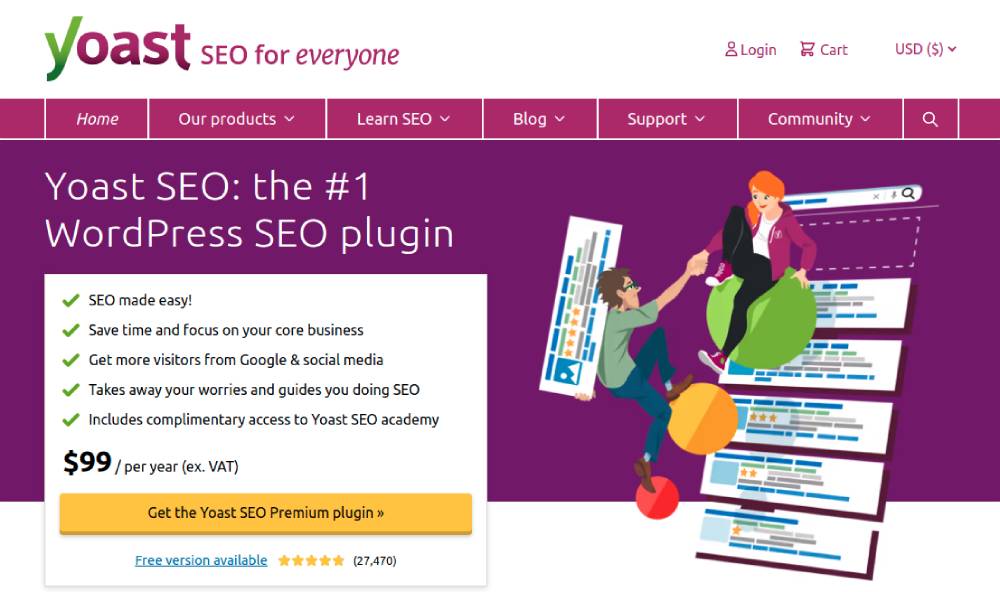
يعد Yoast SEO أحد أكثر ملحقات SEO شيوعًا لـ WordPress، مع ملايين التثبيتات النشطة. فهو يقدم مجموعة شاملة من الأدوات لتحسين موقع الويب لمحركات البحث.
وتشمل ميزاته الرئيسية ما يلي:
- تحليل الكلمات الرئيسية واقتراحات التحسين على الصفحة
- إنشاء خريطة موقع XML
- الوصف التعريفي وتحسين علامة العنوان
- تحليل المحتوى ودرجات سهولة القراءة
قم بتكوين البرنامج المساعد Yoast SEO WordPress
بعد تثبيت البرنامج الإضافي Yoast SEO، يمكنك الانتقال إلى لوحة التحكم من خلال النقر على خيار Yoast SEO في منطقة إدارة WordPress الخاصة بك. للمزيد، راجع دليل المبتدئين الخاص بنا لتثبيت مكون WordPress الإضافي.
إذا كنت تستخدم المكون الإضافي لأول مرة، فيجب أن ترى إشعارًا كبيرًا مع خيار النقر فوق بدء التكوين لأول مرة :
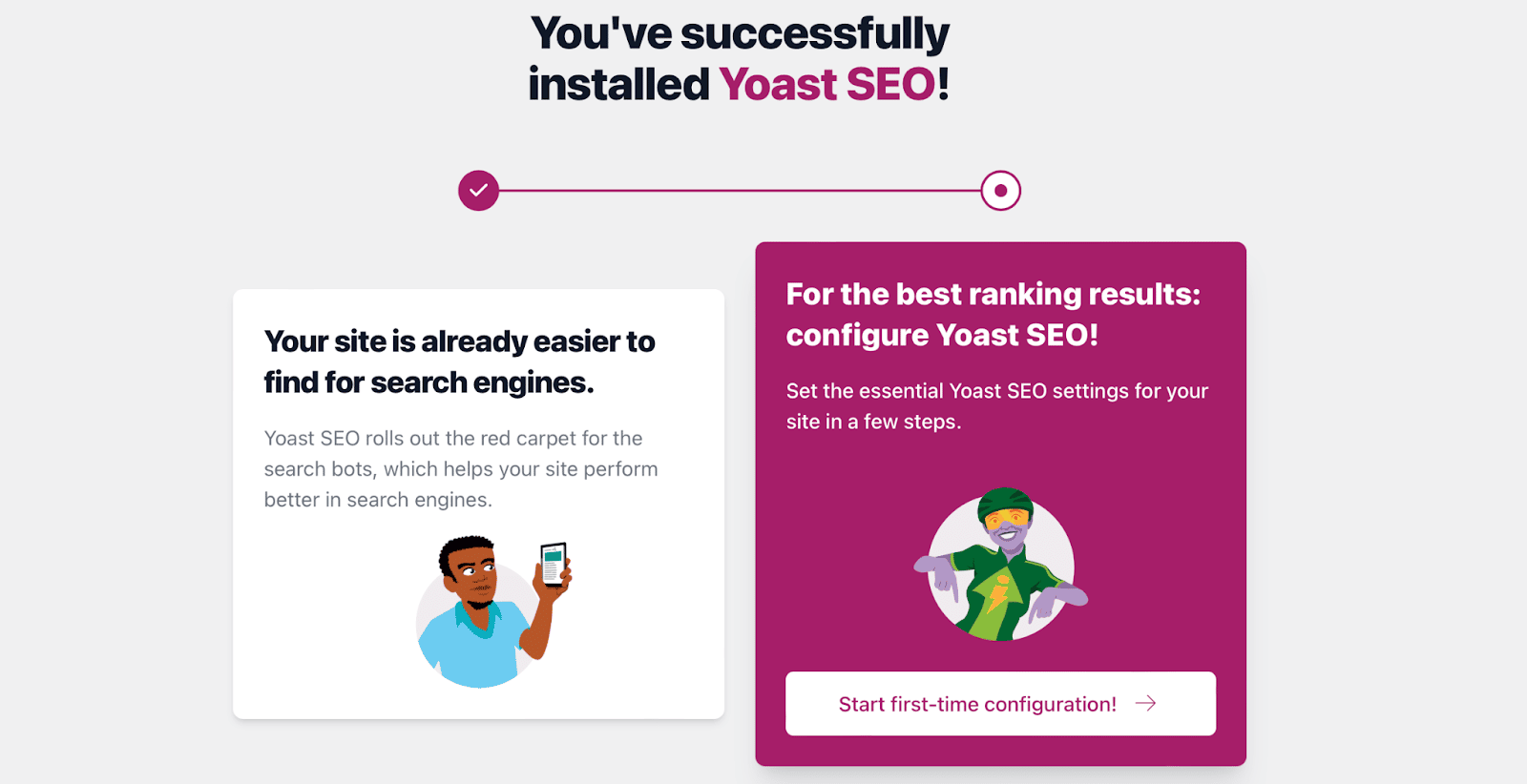
من خلال النقر على زر معالج التكوين، يمكنك البدء في تكوين Yoast SEO على WordPress حتى يتمكن Google من فهم المحتوى الخاص بك بشكل أفضل.
أدناه، سنرشدك عبر العناصر الأساسية لمعالج التكوين.
1) تحسين بيانات SEO
في خيار "تحسين بيانات تحسين محركات البحث" ، يمكنك استخدام فهرسة Yoast لمعالجة أي مشكلات فنية على موقعك على الفور. إنه يعمل بشكل مشابه لكيفية تحليل Google لموقع الويب الخاص بك. ومع ذلك، إذا كان لديك الكثير من المحتوى، فقد يستغرق ذلك بعض الوقت:
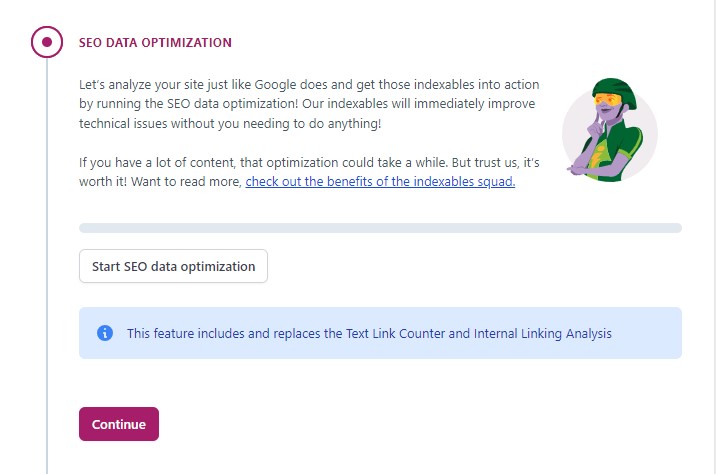
من المهم أن تتذكر أن هذا الإعداد متوفر فقط في بيئة الإنتاج. ونتيجة لذلك، إذا لم يكن موقع الويب الخاص بك في بيئة إنتاجية، فما عليك سوى النقر فوق "متابعة" .
2) تمثيل الموقع
في خيار "تمثيل الموقع" ، حدد نوع الموقع الذي يناسب موقعك. إذا كان موقع الويب الخاص بك يمثل شخصًا، فاستخدم القائمة المنسدلة لاختيار الشخص. إذا كان موقع الويب الخاص بك يمثل مؤسسة، فأدخل اسم المؤسسة:
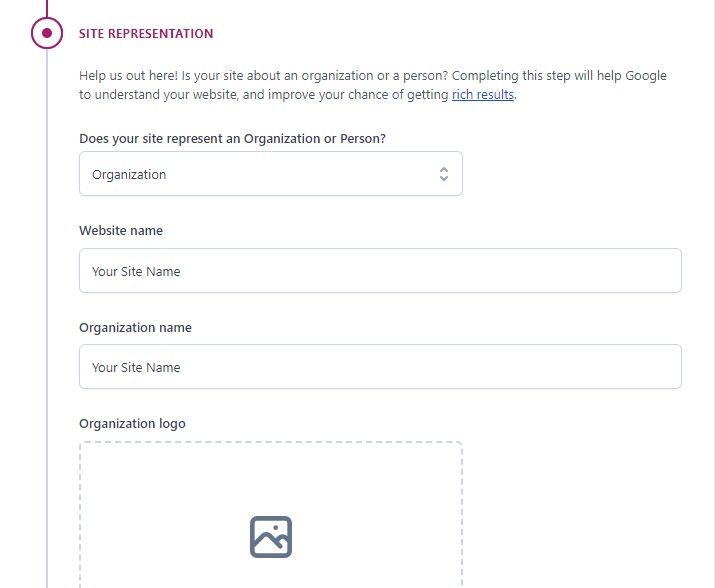
علاوة على ذلك، ستتمكن من تحميل شعار المؤسسة أو الشعار الشخصي من مكتبة الوسائط أو جهاز الكمبيوتر الخاص بك.
ثم اضغط على حفظ واستمر في المتابعة.
3) الملفات الشخصية الاجتماعية
في خيار "ملفات التعريف الاجتماعية" ، أدخل جميع ملفات تعريف الوسائط الاجتماعية لموقعك على الويب. إذا كنت تقوم بإنشاء موقع ويب لمؤسسة ما، فسيكون هذا هو ملفات تعريف الوسائط الاجتماعية الخاصة بمؤسستك:
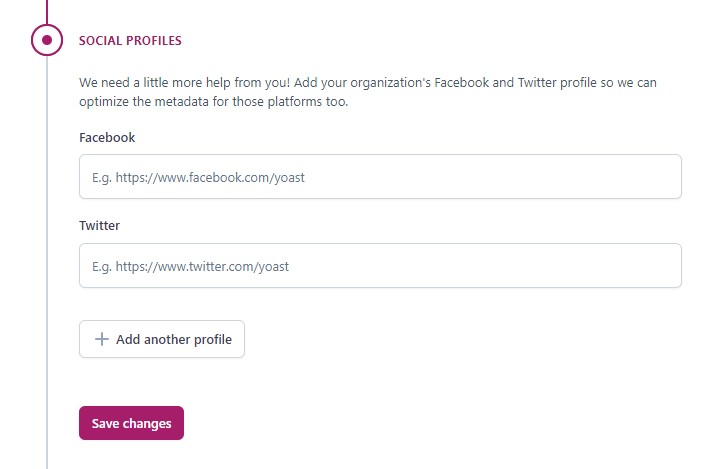
وعلاوة على ذلك، ليس عليك إدخال كل منهم. ما عليك سوى تحديد ملفات تعريف الوسائط الاجتماعية التي تريد الترويج لها.
4) التفضيلات الشخصية
في خيار "التفضيلات الشخصية" ، يمكنك تحديد ما إذا كنت تريد أن يقوم Yoast SEO بتتبع بيانات موقع الويب الخاص بك:
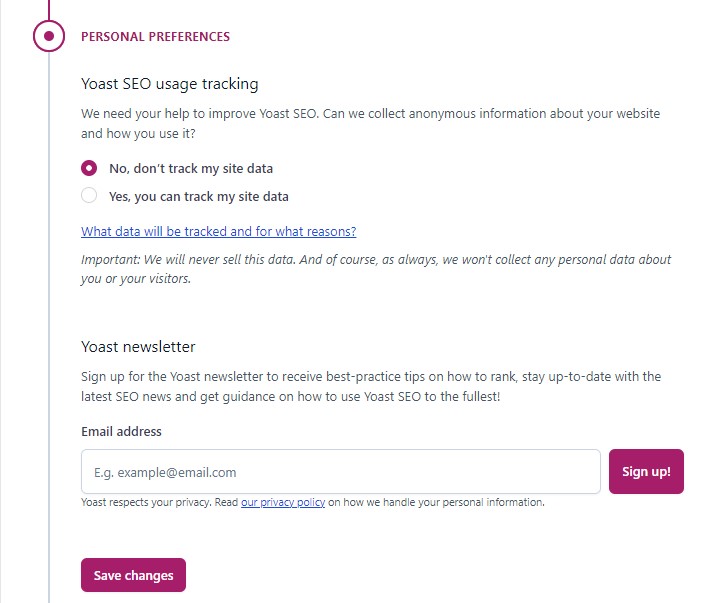
بالإضافة إلى ذلك، يمكنك أيضًا الاشتراك في نشرة Yoast الإخبارية لتلقي نصائح حول أفضل الممارسات حول كيفية التصنيف، والبقاء على اطلاع بأحدث أخبار تحسين محركات البحث، والحصول على إرشادات حول كيفية استخدام Yoast SEO.
5) إنهاء التكوين
وأخيرًا، ستحتاج إلى الانتهاء من تكوين Yoast SEO. بالإضافة إلى ذلك، يمكنك أيضًا التسجيل في ندوة Yoast الأسبوعية المجانية عبر الإنترنت.
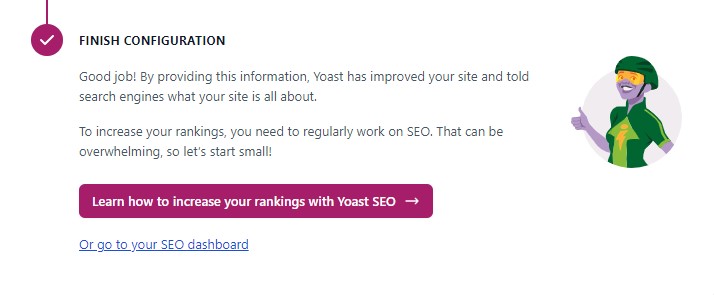
تهانينا، لقد قمت للتو بتكوين Yoast SEO! الآن، يمكنك النقر على الرابط للانتقال إلى لوحة تحكم Yoast الجديدة.
كيفية استخدام Yoast SEO Meta Box
يعد Yoast SEO meta box أداة لتحسين محركات البحث على الصفحة تتيح لك تحسين محتوى SEO الخاص بك في الوقت الفعلي لكل منشور/صفحة. يؤدي استخدام صندوق التعريف إلى تحسين فرصك في الحصول على تصنيف أعلى في SERPs.
يقع مربع التعريف في أسفل محرر الصفحة.
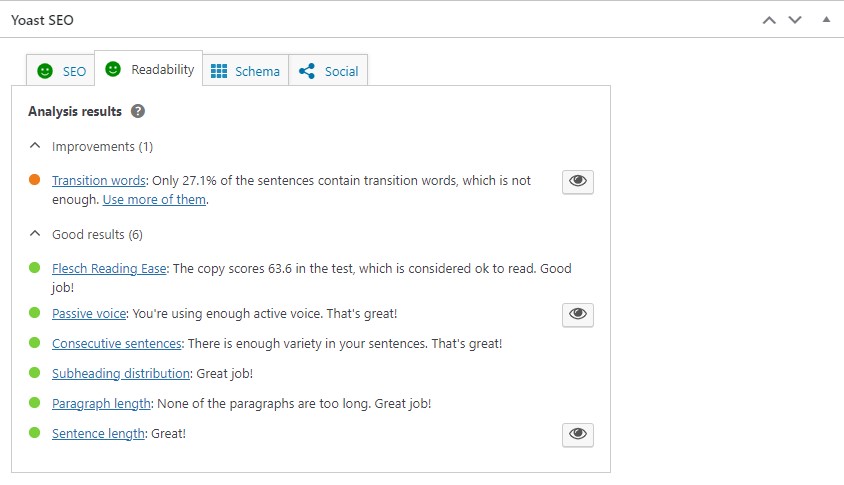
إذا كنت تستخدم محرر قوالب WordPress الجديد، فانقر على أيقونة Yoast في الجزء العلوي الأيمن للوصول إلى مربع تعريف Yoast SEO.
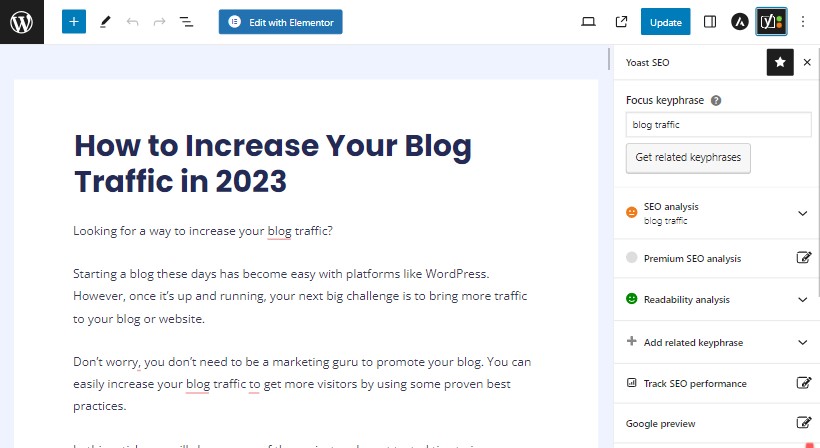
علامة التبويب كبار المسئولين الاقتصاديين
توفر علامة التبويب SEO تحليلاً للمحتوى في الوقت الفعلي لمشاركتك. يشتهر بإشارات المرور الخضراء والبرتقالية والحمراء، مما يوفر لك تعليقات تساعدك على تحسين المحتوى الخاص بك. بمجرد إدخال الكلمة الرئيسية التي تركز عليها، يقوم Yoast بتحليل المحتوى واقتراح التحسينات.
فيما يلي بعض العناصر الأساسية لعلامة التبويب Yoast SEO:
التركيز على العبارة الرئيسية
العبارة الرئيسية (أو الكلمة الرئيسية) هي الكلمة أو المصطلح الرئيسي الذي تريد أن يتم تصنيف المحتوى الخاص بك عليه في نتائج البحث. يجب عليك إجراء بعض الأبحاث الأساسية عن الكلمات الرئيسية للعثور على المصطلح الذي يبحث عنه الأشخاص.
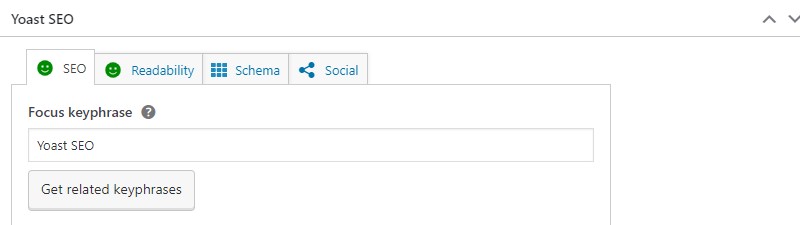
بعد ذلك، تقوم بتوصيل تلك الكلمة الرئيسية في حقل عبارة التركيز الرئيسية. بعد ذلك، سيبدأ Yoast SEO في تحليل المحتوى الخاص بك وتقديم توصيات حول كيفية تحسينه للحصول على تصنيف أفضل للصفحة.
ستجد النتائج والتعليقات في قسم تحليل تحسين محركات البحث (SEO).
من المهم ملاحظة أن عبارة Yoast Focus الرئيسية لا تساعدك على التصنيف في Google. إنها مجرد نصيحة لمساعدتك على تحسين المحتوى الخاص بك.
معاينة جوجل
توضح لك معاينة Google كيف يعرض المكون الإضافي Yoast صفحتك أو منشورك على Google. بمعنى آخر، فهو يعطي فكرة عن كيفية ظهور صفحتك في نتائج البحث لكل من تنسيقات سطح المكتب والجوال.
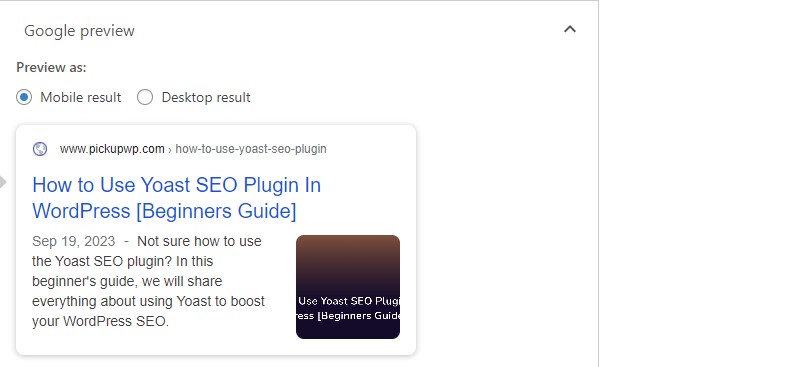
في معاينة Google، يمكنك تعيين عنوان SEO الخاص بك، وعنوان URL الثابت، والوصف التعريفي. تأكد من أنها ليست طويلة جدًا، وقم بتضمين العبارة الرئيسية الخاصة بك للحصول على أفضل النتائج.
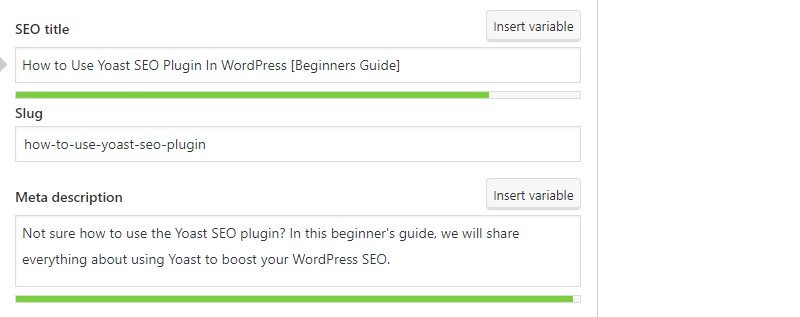
وهذا بلا شك أحد العناصر الأكثر فائدة في Yoast SEO. إذا كنت تستخدمه بشكل صحيح، فيمكن أن يساعدك ذلك على زيادة نسبة النقر إلى الظهور العضوية (CTR).
تحليل تحسين محركات البحث
يوفر تحليل Yoast SEO قائمة مرجعية لتحسين محركات البحث على الصفحة ونقاط تحسين محركات البحث التي يمكنك استخدامها لتحسين مهام معينة للحصول على الضوء الأخضر. ويسلط الضوء على المشاكل والتحسينات والنتائج الجيدة.
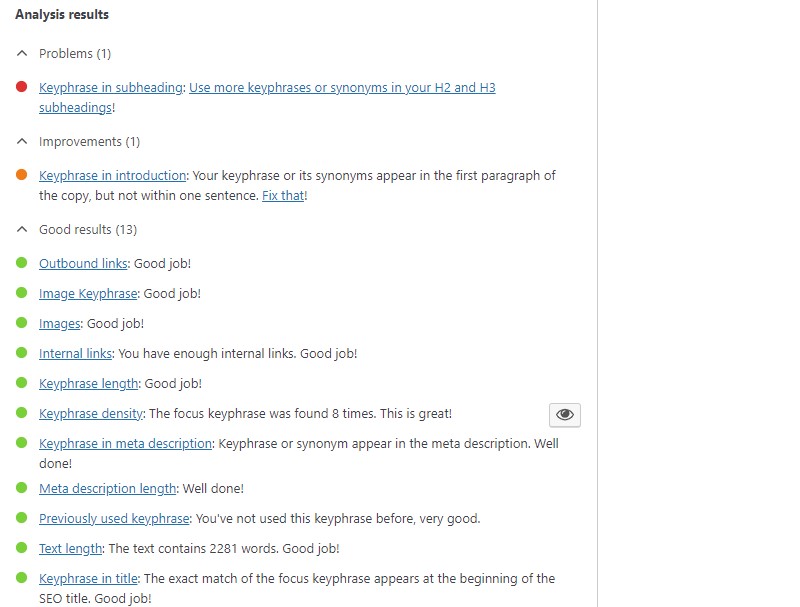
بالإضافة إلى إدراج اقتراحات تحسين محركات البحث (SEO) استنادًا إلى المحتوى والروابط، سيفحص تحليل تحسين محركات البحث (SEO) أيضًا الصور للتأكد من أن لديك صورًا تحتوي على عبارات رئيسية مضافة إلى النص البديل. ومع ذلك، فإنه لا يأخذ حجم الصورة بعين الاعتبار. ونتيجة لذلك، سوف تحتاج إلى استخدام مكونات إضافية لتحسين الصورة والتخزين المؤقت لحساب سرعة الصفحة SEO.
محتوى حجر الزاوية
هنا، يمكنك اختيار ما إذا كنت تريد وضع علامة على المنشور كمحتوى أساسي أم لا.

المحتوى الأساسي يعني أفضل وأهم المشاركات على موقعك. المشاركات التي تريد أن تحتل مرتبة أعلى في محركات البحث. تعد المشاركات الأساسية عبارة عن مقالات كبيرة وغنية بالمعلومات تجمع بين الرؤى من منشورات المدونات الأخرى وتغطي كل ما يتعلق بموضوع معين.
متقدم
تتوفر إعدادات تحسين محركات البحث الإضافية للمحتوى الخاص بك ضمن خيارات متقدمة. يمكنك تحديد ما إذا كنت تريد تمكين محركات البحث من عرض المنشور في نتائج البحث أم لا، وتعيين روابط المتابعة، وتكوين معلمات الروبوت، وتعيين عنوان مسار التنقل، وإدراج عنوان URL أساسي.
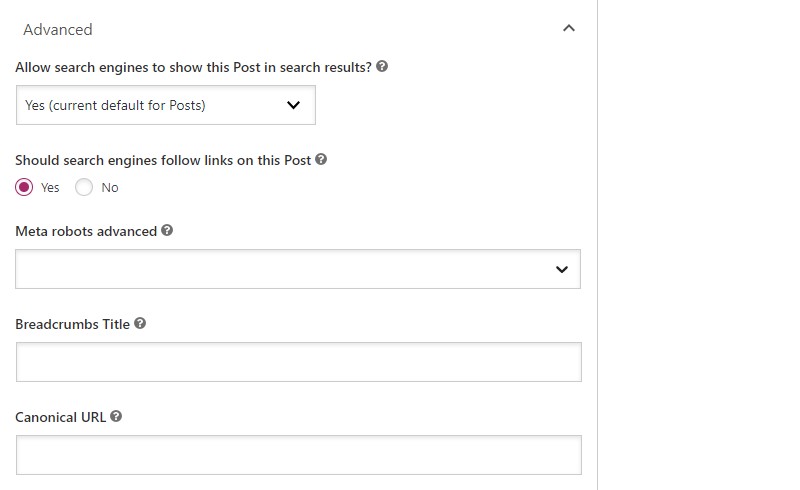
أفكار
يمكنك رؤية درجة سهولة قراءة Flesch الخاصة بالمنشور هنا. يخبرك هذا بمدى صعوبة قراءة المحتوى الخاص بك. ويتضمن أيضًا عدد الكلمات ووقت القراءة المقدر.
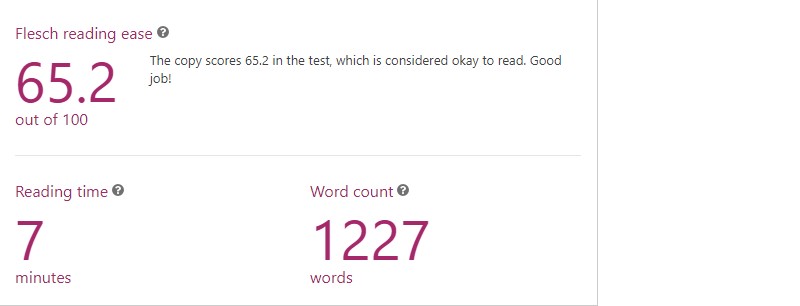
علامة التبويب سهولة القراءة
تعد سهولة القراءة أمرًا ضروريًا لتحسين محركات البحث بشكل ممتاز لأن النص السيئ التنظيم أو غير الواضح يمكن أن يفقد القراء ويربك برامج زحف محركات البحث.
في علامة التبويب "تحليل قابلية القراءة" في Yoast، تحقق من منشورك لتحديد مدى سهولة قراءته.
ويقدم نصائح حول كيفية تحسين الجوانب المختلفة لقابلية قراءة المحتوى الخاص بك، على غرار قسم "تحليل تحسين محركات البحث". وتشمل هذه:
- باستخدام الصوت النشط
- فقرات وجمل قصيرة
- استخدام كلمات انتقالية كافية
- التحقق من الجمل المتتالية
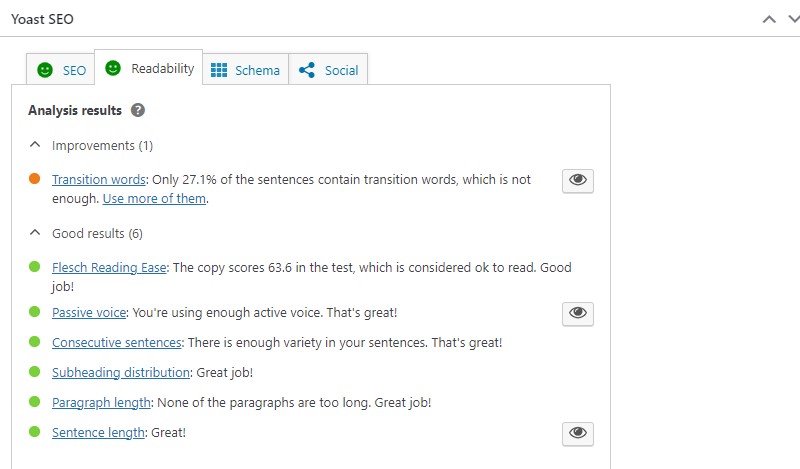
عند النقر على أيقونة "العين" الصغيرة بجوار بعض هذه الاقتراحات، سيقوم البرنامج الإضافي بتسليط الضوء على الجمل ذات الصلة بالنص الخاص بك.
علامة تبويب المخطط
يمكنك استخدام ترميز المخطط لتحسين محركات البحث لموقعك، مما يسهل على محركات البحث فهرسته. في ملحق Yoast SEO، يمكنك تغيير إعدادات المخطط في لوحة التحكم أو في كل منشور وصفحة على حدة. لم تعد بحاجة إلى مكون إضافي منفصل للمخطط على موقعك. ستكون إعدادات مخطط Yoast كافية.
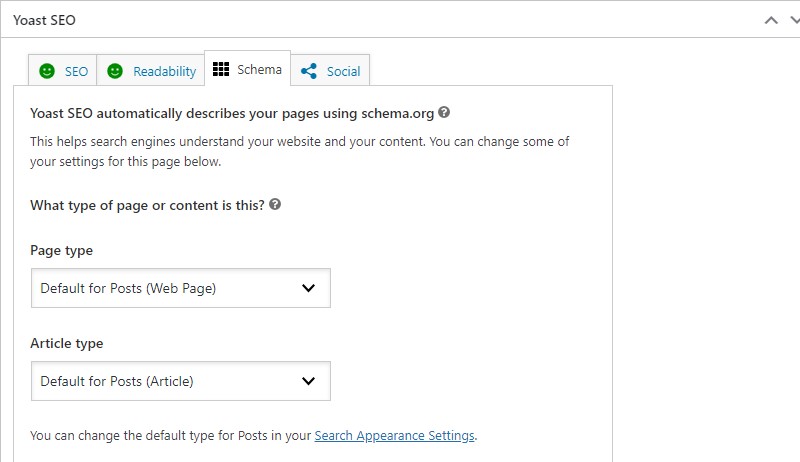
علامة التبويب الاجتماعية
في علامة التبويب "اجتماعي"، يمكنك تكوين كيفية ظهور المحتوى عند مشاركته على Facebook أو Twitter:
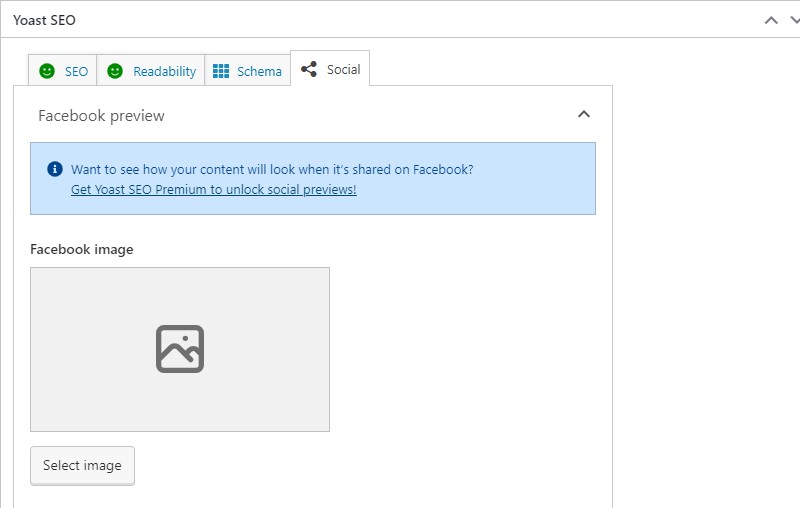
في معظم الأحيان، لن تضطر إلى تكوين هذه المعلومات يدويًا لكل منشور لأن Yoast سيقوم بإنشائها تلقائيًا اعتمادًا على:
- عنوان SEO الخاص بك
- الصورة المميزة للمحتوى الخاص بك
ومع ذلك، إذا كنت تريد تغيير الإعدادات الافتراضية، فهذا هو المكان المناسب للقيام بذلك.

ومع ذلك، ضع في اعتبارك أنك ستحتاج إلى Yoast Premium لتمكين المعاينات الاجتماعية للمحتوى الخاص بك.
استكشف لوحة تحكم Yoast SEO Plugin
الآن بعد أن قمت بإعداد Yoast SEO وفهمت مربع التعريف، دعنا نلقي نظرة على لوحة التحكم.
في الصفحة الرئيسية للوحة تحكم Yoast، سيتم تنبيهك بشأن أي مشكلات وإشعارات محتملة تتعلق بتحسين محركات البحث على موقعك:
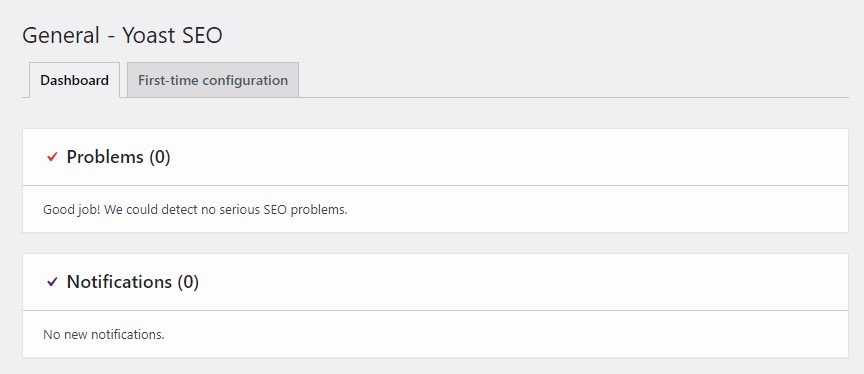
إعدادات Yoast SEO
للوصول إلى إعدادات موقع Yoast SEO، انتقل إلى Yoast SEO »الإعدادات من قائمة إدارة WordPress الخاصة بك.
من هنا، يمكنك رؤية إعدادات Yoast SEO ضمن أربعة أقسام مختلفة.
القسم العام
يحتوي القسم "عام" على أربعة أقسام فرعية بإعدادات مختلفة.
في القسم الفرعي "ميزات الموقع" ، يمكنك تمكين ميزات معينة أو تعطيلها (مثل ميزات تحليل تحسين محركات البحث (SEO) وتحليل قابلية القراءة الموضحة أعلاه).
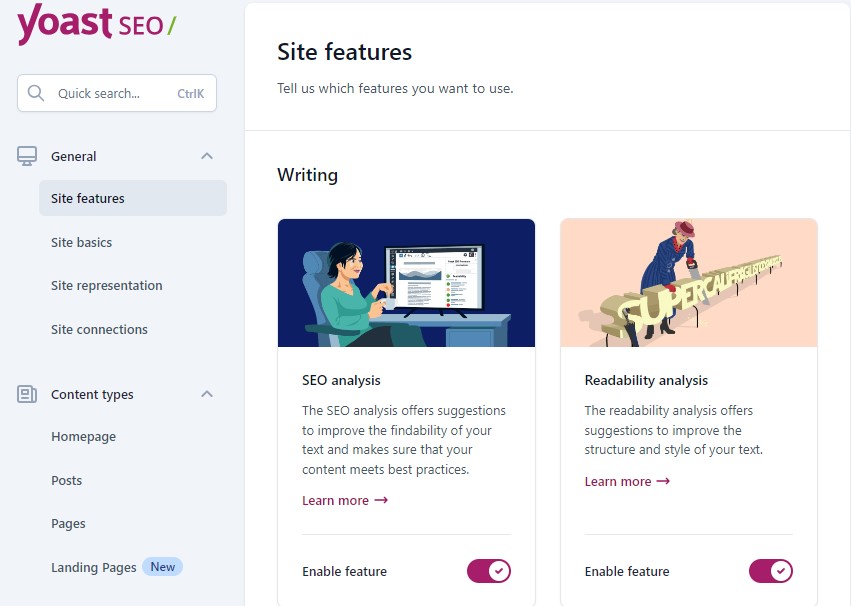
يمكنك أيضًا عرض خريطة موقع Yoast SEO الخاصة بك هنا. ما عليك سوى التمرير لأسفل إلى قسم واجهات برمجة التطبيقات (APIs) والنقر فوق الزر "عرض خريطة موقع XML" .
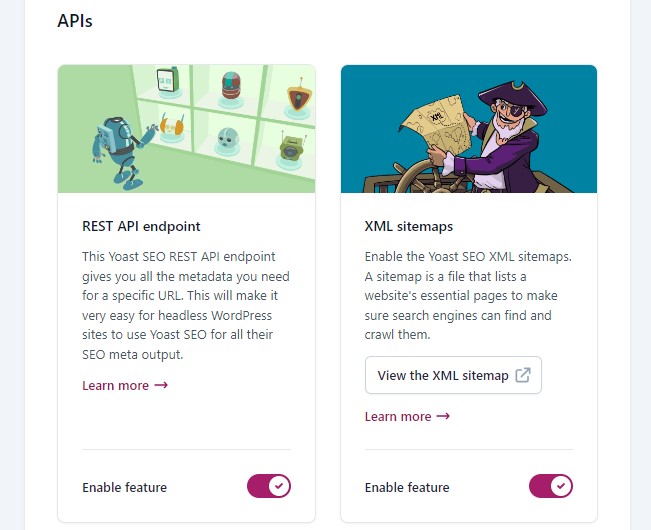
يتيح لك القسم الفرعي "أساسيات الموقع" تقديم معلومات أساسية حول موقعك.
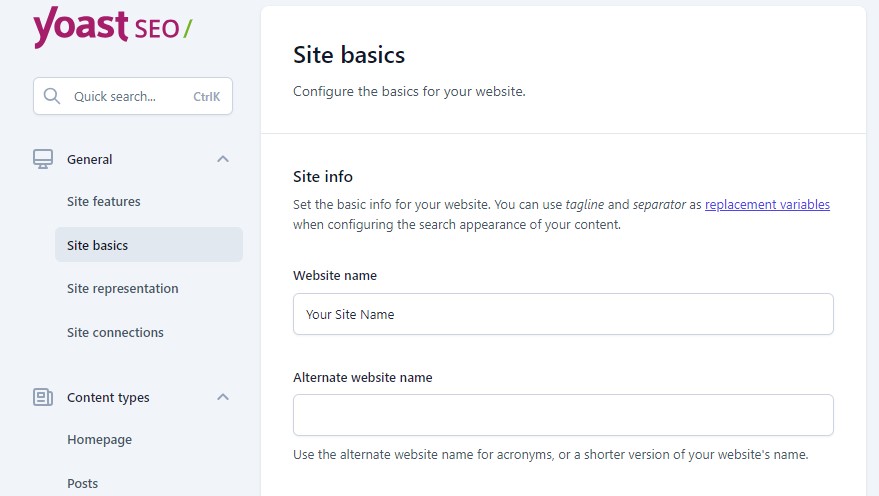
يحتوي القسم الفرعي "تمثيل الموقع" على نفس المعلومات التي قدمتها أثناء التكوين الأولي للمكون الإضافي. والغرض منه هو توفير البيانات إلى الرسم البياني المعرفي لـ Google.
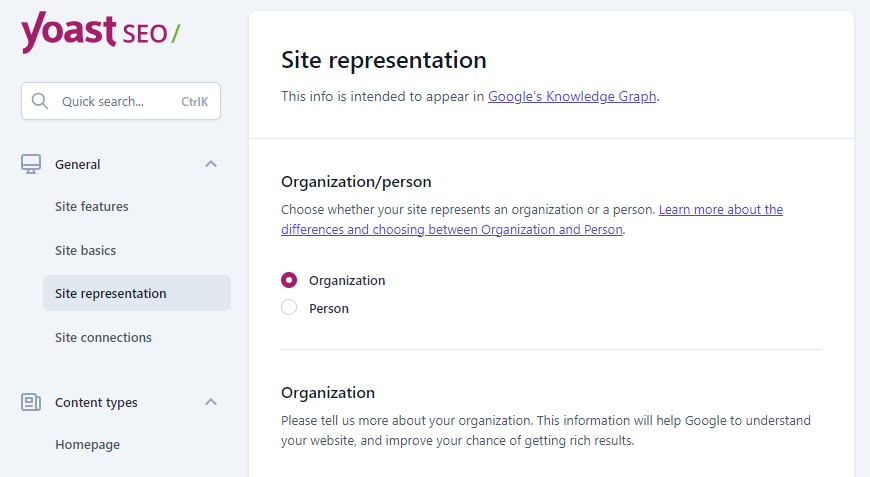
يتيح لك القسم الفرعي "اتصالات الموقع" التحقق من صحة موقعك في أدوات أخرى، مثل Google Search Console.
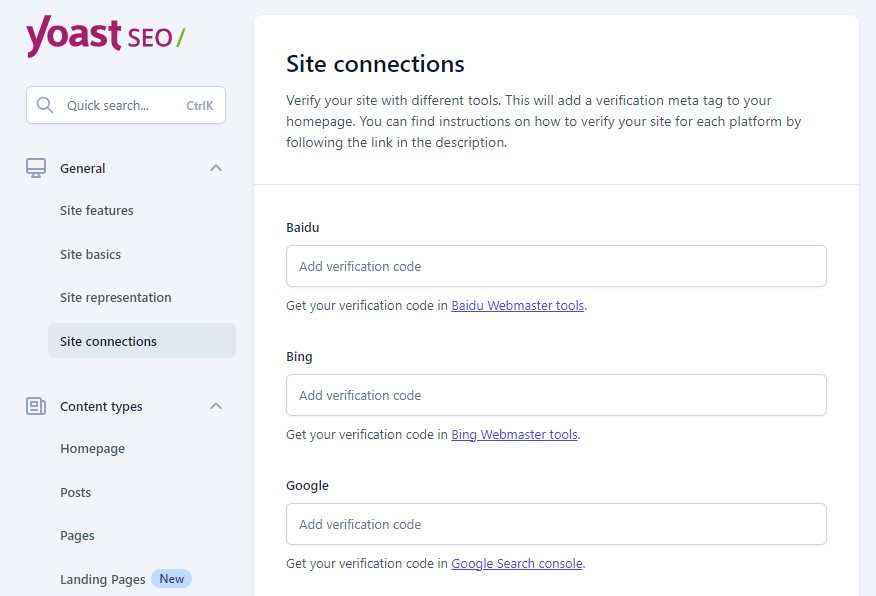
قسم أنواع المحتوى
تتيح لك منطقة "أنواع المحتوى" تخصيص كيفية ظهور أنواع المحتوى المختلفة في محركات البحث ومواقع التواصل الاجتماعي.
تنقسم أنواع المحتوى إلى أربعة أقسام فرعية: الصفحة الرئيسية والمشاركات والصفحات والصفحات المقصودة.
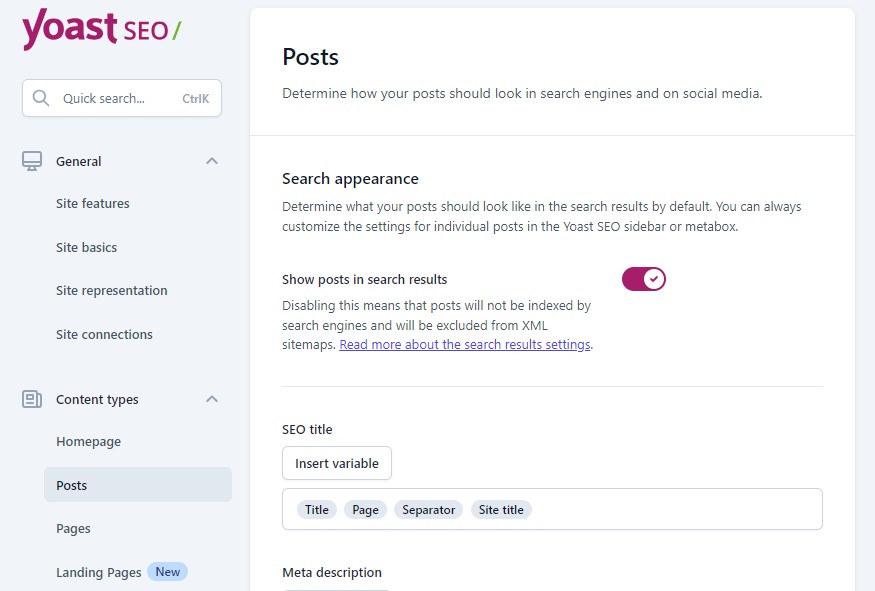
هذه هي الإعدادات العامة لكل نوع من أنواع المحتوى. يمكنك إعدادها بشكل مختلف لصفحات معينة في محرر المحتوى.
على سبيل المثال، يمكنك تعيين الصفحة الافتراضية ونشر عنوان SEO هنا ولكن قم بتغييره لكل واحد في منطقة "Google Preview" في قسم Yoast SEO في المحرر.
قسم الفئات والعلامات
يتيح لك قسم "الفئات والعلامات" تخصيص مظهر البحث ووسائل التواصل الاجتماعي للتصنيفات: الفئات والعلامات.
يمكنك أيضًا تعطيل محركات البحث من فهرسة هذه التصنيفات.
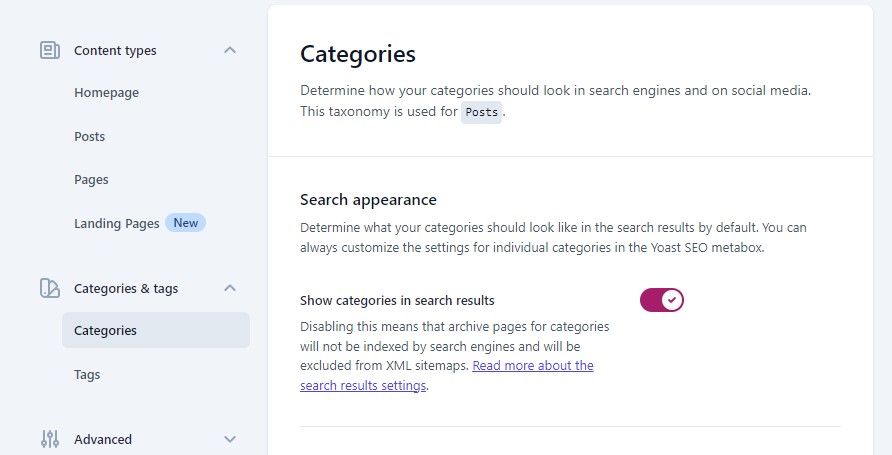
القسم المتقدم
يتيح لك القسم "متقدم" تخصيص إعدادات تحسين الزحف ومسارات التنقل والصفحات الإضافية مثل أرشيفات المؤلف وأرشيفات التاريخ وأرشيفات التنسيق والصفحات الخاصة. بالإضافة إلى ذلك، هناك خيارات إضافية لصفحات الوسائط وخلاصات RSS.
يتيح لك القسم الفرعي "فتات التنقل" تخصيص مظهر فتات التنقل على موقعك. هناك العديد من الخيارات لتخصيص مظهر التنقل التفصيلي الخاص بك، واختيار التصنيفات التي سيتم عرضها لأنواع المحتوى، والمزيد.
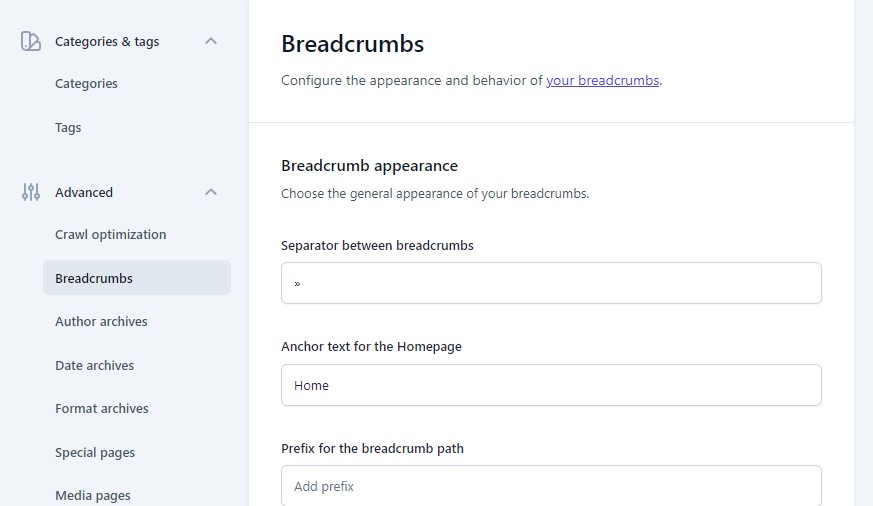
ضمن القسم الفرعي "الأرشيفات" ، يمكنك تعطيل أرشيفات المؤلف أو التاريخ أو الصفحات الخاصة في نتائج البحث. بالإضافة إلى ذلك، لديك أيضًا خيار إظهار أو إخفاء المؤلفين دون نشر النتائج.
التكامل
ضمن Yoast SEO » عمليات التكامل ، ستجد قائمة بعمليات التكامل، بما في ذلك Semrush وWincher وWooCommerce وغيرها. بعض عمليات التكامل متاحة فقط مع Yoast SEO Premium.
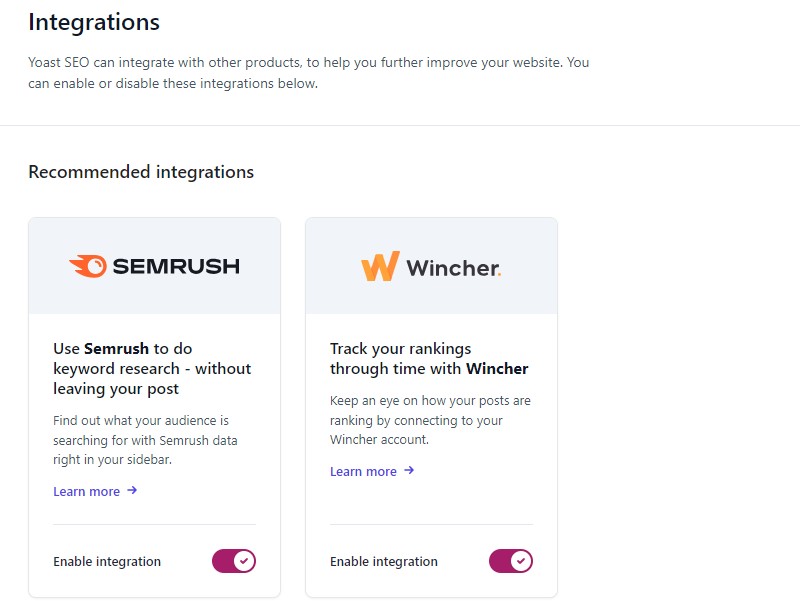
على سبيل المثال، عند دمج Semrush مع Yoast SEO، فإنه يسمح لك بإجراء بحث عن الكلمات الرئيسية مباشرة في محرر WordPress دون مغادرة منشورك.
ومع ذلك، لاستخدام هذه الميزة، تحتاج أولاً إلى ربط حساب Semrush الخاص بك بالمكون الإضافي Yoast SEO.
(إذا لم يكن لديك حساب Semrush بالفعل، فقم بإنشاء حساب مجانًا. فهو يتيح لك تقديم ما يصل إلى 10 طلبات خلال 24 ساعة.)
أدوات
ضمن Yoast SEO »الأدوات ، ستجد أدوات مدمجة قوية تساعدك على تسريع موقعك وتوفير وقت التحرير وتكوين ملفات SEO الأساسية على الخادم الخاص بك.
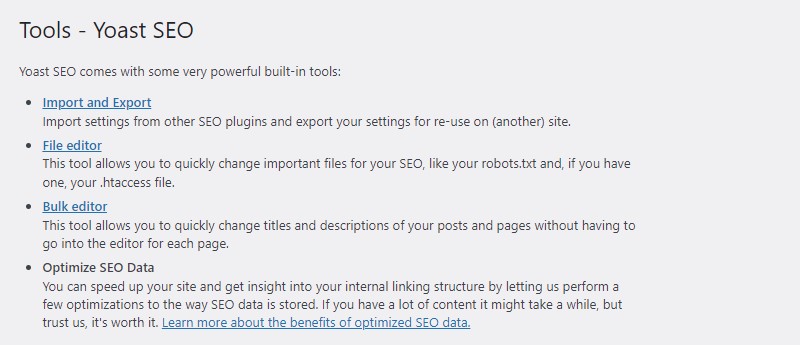
أحد أفضل الأشياء التي يمكنك القيام بها هنا هو تعديل ملف robots.txt الخاص بموقعك مباشرةً من لوحة التحكم.
إذا قمت بالنقر فوق خيار محرر الملفات ، فسوف يساعدك Yoast في إنشاء ملف robots.txt (إذا لم يكن لديك ملف). بعد حصولك على الملف، سيسمح لك Yoast بتغييره مباشرة في لوحة التحكم الخاصة بك:
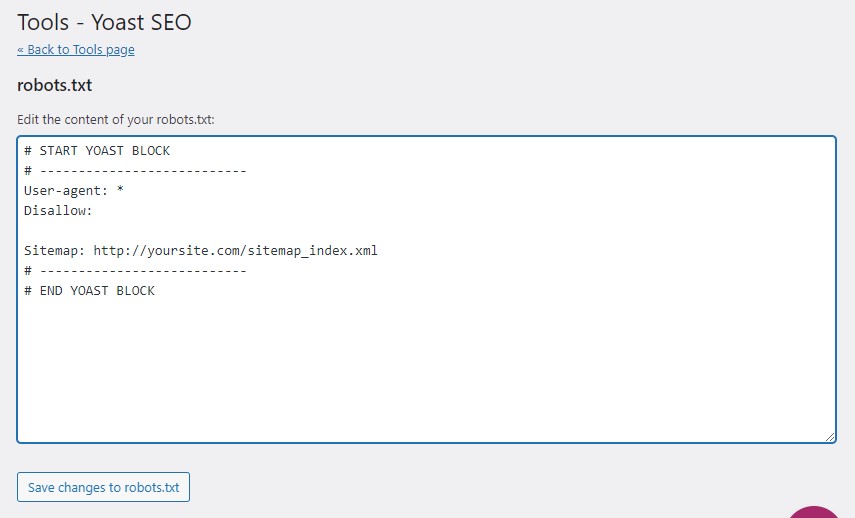
إذا لم تتمكن من رؤية خيار محرر الملفات، فقد يكون ذلك أحد سببين.
- ملف .htaccess الخاص بك أو مجلد Nginx غير قابلين للتحرير على خادم الويب الخاص بك. يمكنك الاتصال بمزود الاستضافة الخاص بك للحصول على المساعدة في هذا الأمر.
- تم تعطيل تحرير الملفات في تثبيت WordPress الخاص بك.
خاتمة
Yoast SEO هو مكون إضافي ضروري لكل مالك موقع يتطلع إلى تحسين SEO الخاص به. يحتوي على عدد من الميزات المصممة لتوفير التحسين المتقدم. علاوة على ذلك، فإن معظم ميزات تحسين محركات البحث (SEO) الخاصة به تم تكوينها مسبقًا وجاهزة للاستخدام، مما يجعلها مثالية للمبتدئين.
في هذا الدليل، مررنا بخطوات كيفية استخدام Yoast SEO، بدءًا من التهيئة وحتى إعدادات Yoast الأساسية. بمجرد الانتهاء من تهيئة جميع الإعدادات، كل ما تبقى عليك فعله هو تحسين المحتوى الخاص بك في Meta Box لـ Yoast SEO.
وللقيام بذلك، انتبه إلى العناصر الحيوية التالية:
- التركيز على العبارة الرئيسية – قم بإجراء بحث عن الكلمات الرئيسية واكتشف الكلمات الرئيسية التي تريد أن يتم تصنيف منشورك عليها.
- عنوان تحسين محركات البحث – اكتب عنوانًا واضحًا وقصيرًا لتحسين محركات البحث يشرح بشكل صحيح محتوى منشورك ويحتوي على كلمتك الرئيسية المستهدفة.
- الوصف التعريفي – اكتب وصفًا موجزًا جيدًا لمنشورك لإقناع المستخدمين بالنقر فوق منشورك.
- تحليل قابلية القراءة - تحقق من المحتوى الخاص بك بحثًا عن عوامل سهولة القراءة مثل طول الجملة والكلمات الانتقالية والصوت السلبي.
على الرغم من أن Yoast SEO يساعد في تحسين محتوى موقعك، إلا أنه يجب تنفيذ المزيد من إستراتيجيات تحسين محركات البحث للتأكد من أن موقع الويب الخاص بك يحتل مرتبة جيدة في SERPs.
نأمل أن يكون دليل المبتدئين هذا قد ساعدك على تعلم كيفية استخدام البرنامج الإضافي Yoast SEO في WordPress.
للمزيد، تحقق من هذه الموارد المفيدة الأخرى:
- Yoast SEO مقابل All in One SEO: أيهما أفضل للمبتدئين؟
- كيفية تحسين الصور لـ WordPress [الدليل الكامل]
- كيفية مسح ذاكرة التخزين المؤقت في WordPress في دقائق [4 طرق سهلة]
وأخيرًا، تابعنا على Facebook وTwitter لتبقى على اطلاع بأحدث المقالات المتعلقة بـ WordPress والمدونات.
أسئلة مكررة
هل يمكنني استخدام البرنامج المساعد Yoast SEO مجانًا؟ نعم. يقدم Yoast SEO نسخة مجانية يمكنك استخدامها مجانًا. يتضمن الإصدار المجاني جميع ميزات تحسين محركات البحث الأساسية التي تحتاجها للبدء، بما في ذلك: تحليل تحسين محركات البحث، وتحليل قابلية القراءة، وتحليل التركيز على العبارات الرئيسية، وغيرها الكثير.
إذا كنت بحاجة إلى المزيد من ميزات تحسين محركات البحث المتقدمة، مثل تكامل الوسائط الاجتماعية واقتراحات الارتباط الداخلي واقتراحات الكلمات الرئيسية ذات الصلة، فيمكنك الترقية إلى Yoast SEO Premium.
نعم. يقدم Yoast SEO نسخة مجانية يمكنك استخدامها مجانًا. يتضمن الإصدار المجاني جميع ميزات تحسين محركات البحث الأساسية التي تحتاجها للبدء، بما في ذلك: تحليل تحسين محركات البحث، وتحليل قابلية القراءة، وتحليل التركيز على العبارات الرئيسية، وغيرها الكثير.
إذا كنت بحاجة إلى المزيد من ميزات تحسين محركات البحث المتقدمة، مثل تكامل الوسائط الاجتماعية واقتراحات الارتباط الداخلي واقتراحات الكلمات الرئيسية ذات الصلة، فيمكنك الترقية إلى Yoast SEO Premium.
هل يمكنني استخدام Yoast SEO بدون WordPress؟ نعم، يمكنك استخدام Yoast SEO بدون WordPress. يعمل Yoast SEO أيضًا مع أنظمة إدارة المحتوى الأخرى (CMS) مثل Shopify وDrupal وTYPO3 والمزيد.
نعم، يمكنك استخدام Yoast SEO بدون WordPress. يعمل Yoast SEO أيضًا مع أنظمة إدارة المحتوى الأخرى (CMS) مثل Shopify وDrupal وTYPO3 والمزيد.
هل أنا حقا بحاجة إلى البرنامج المساعد SEO؟ يوفر استخدام مكون WordPress SEO الإضافي العديد من المزايا مقارنة بعدم استخدام واحد.
على سبيل المثال، بدون مكون إضافي، لن تتمكن من القيام ببعض الأشياء في WordPress - مثل تحرير علامات العنوان أو عدم فهرسة صفحات معينة - دون لمس الرمز.
يوفر استخدام مكون WordPress SEO الإضافي العديد من المزايا مقارنة بعدم استخدام واحد.
على سبيل المثال، بدون مكون إضافي، لن تتمكن من القيام ببعض الأشياء في WordPress - مثل تحرير علامات العنوان أو عدم فهرسة صفحات معينة - دون لمس الرمز.
ما هي بعض بدائل Yoast SEO؟ هناك عدد من بدائل Yoast SEO المتاحة، سواء المجانية أو المدفوعة. تتضمن بعض بدائل Yoast SEO الأكثر شيوعًا ما يلي:
- رتبة الرياضيات
- الكل في حزمة SEO واحدة
هناك عدد من بدائل Yoast SEO المتاحة، سواء المجانية أو المدفوعة. تتضمن بعض بدائل Yoast SEO الأكثر شيوعًا ما يلي:
- رتبة الرياضيات
- الكل في حزمة SEO واحدة
ما هي تكلفة Yoast Premium؟ يكلفك قسط Yoast SEO 99 دولارًا فقط لموقع واحد، بما في ذلك عام واحد من التحديثات والدعم المجاني.
يكلفك قسط Yoast SEO 99 دولارًا فقط لموقع واحد، بما في ذلك عام واحد من التحديثات والدعم المجاني.
ما المدة التي يستغرقها عمل Yoast SEO؟ لا توجد إجابة واضحة حول المدة التي يستغرقها Yoast SEO للعمل. يعتمد ذلك عادةً على نوع الكلمات الرئيسية التي تريد استهدافها. ومع ذلك، قد يستغرق الأمر من شهرين إلى ثلاثة أشهر لرؤية النتائج العضوية وحركة البحث إلى موقعك.
لا توجد إجابة واضحة حول المدة التي يستغرقها Yoast SEO للعمل. يعتمد ذلك عادةً على نوع الكلمات الرئيسية التي تريد استهدافها. ومع ذلك، قد يستغرق الأمر من شهرين إلى ثلاثة أشهر لرؤية النتائج العضوية وحركة البحث إلى موقعك.
